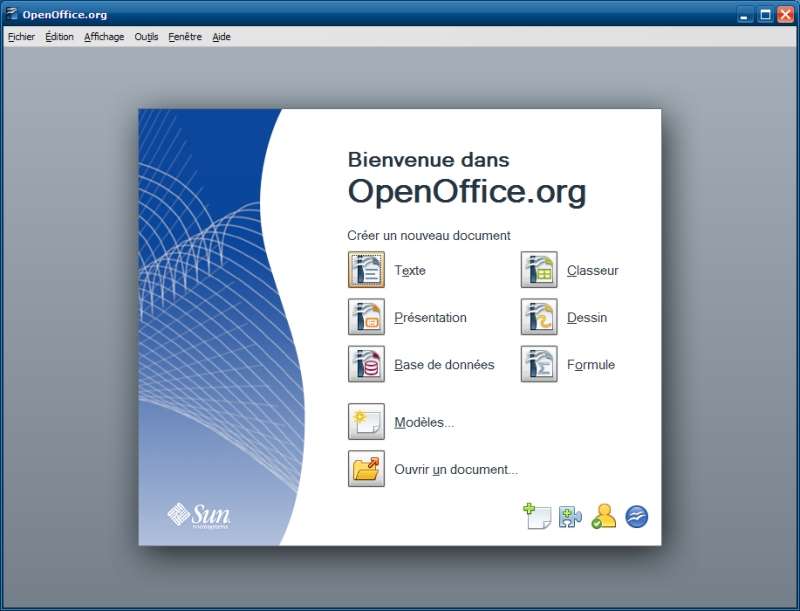Comment Insérer Une Page De Garde Dans Open Office
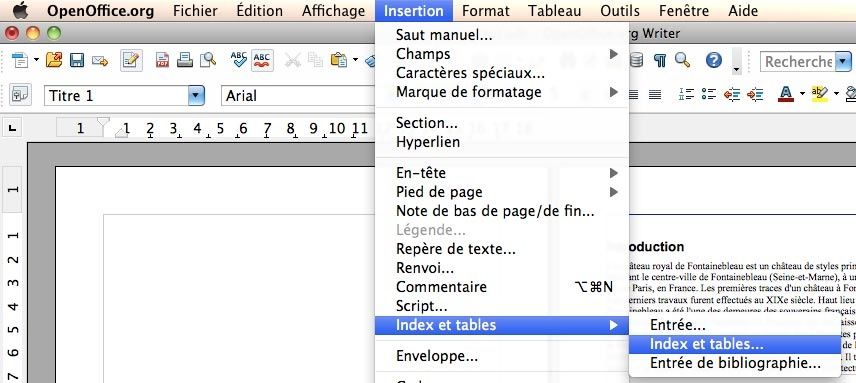
Bonjour, mes amis! Installons-nous confortablement, prenons un café (ou un thé, soyons fous!), et parlons d'OpenOffice. Plus précisément, parlons d'ajouter une belle page de garde à vos documents. Ça vous dit?
Vous avez passé des heures à peaufiner votre rapport, votre mémoire, votre roman… il est temps de lui donner une première impression digne de ce nom! Et une page de garde, c'est exactement ça. Mais comment faire simplement avec OpenOffice ? Ne vous inquiétez pas, c'est plus facile que vous ne le pensez.
Pourquoi une Page de Garde?
Avant de plonger dans le comment, un petit mot sur le pourquoi. Une page de garde, c'est un peu comme un bel emballage cadeau. Elle dit: "Hé! Regardez, ceci est important, bien pensé, et présenté avec soin!" Elle offre un espace pour :
- Le titre de votre document, bien sûr.
- Votre nom, en tant qu'auteur.
- La date, pour situer le document dans le temps.
- Le nom de l'institution, si c'est un travail scolaire ou professionnel.
Bref, c'est l'occasion de faire bonne impression dès le début! Et qui n'aime pas faire une bonne impression?
Méthode Simple et Efficace
Alors, comment insérer cette fameuse page de garde? C'est parti!
1. Un Saut de Page, S'il Vous Plaît!
La première étape, c'est de créer une nouvelle page, dédiée à votre page de garde. Placez votre curseur au tout début de votre document, juste avant le premier mot. Puis, allez dans le menu: Insertion > Saut manuel...
Une petite fenêtre s'ouvre. Assurez-vous que l'option "Saut de page" est bien sélectionnée, et cliquez sur "OK". Hop! Une page blanche apparaît comme par magie!
2. Place au Texte et au Design!
Maintenant que vous avez votre page de garde, laissez libre cours à votre créativité! Commencez par taper le titre de votre document, votre nom, la date… Les informations essentielles, quoi.
Mais attendez! Ce n'est pas tout! Une page de garde ne se limite pas à du texte brut. Pensez à la mise en page! Utilisez les outils de formatage d'OpenOffice pour rendre votre texte plus attrayant. Changez la police, la taille, la couleur… Amusez-vous!
Vous pouvez aussi ajouter des images. Une belle photo en rapport avec le sujet de votre document, un logo… Ça peut vraiment donner du cachet! Pour insérer une image, allez dans le menu: Insertion > Image > À partir d'un fichier... Choisissez votre image, et voilà!
3. Personnalisez, Personnalisez, Personnalisez!
N'hésitez pas à jouer avec les bordures, les arrière-plans… OpenOffice offre plein d'options pour personnaliser votre page de garde. Explorez les menus, testez différentes combinaisons… L'important, c'est que ça vous plaise!
Petit conseil : essayez de garder une certaine cohérence avec le reste de votre document. Choisissez des couleurs et des polices qui s'accordent bien ensemble. L'harmonie visuelle, c'est important!
Une Autre Option: Les Modèles
Si vous manquez de temps ou d'inspiration, OpenOffice propose aussi des modèles de pages de garde. Pour y accéder, allez dans le menu: Fichier > Nouveau > Modèles et documents...
Une fenêtre s'ouvre avec plein de modèles différents. Parcourez-les, choisissez celui qui vous plaît le plus, et adaptez-le à vos besoins. C'est une solution rapide et efficace!
L'avantage des modèles, c'est qu'ils sont déjà bien conçus. Vous n'avez plus qu'à remplacer le texte par vos propres informations. C'est un gain de temps considérable!
Alors, prêt à créer de superbes pages de garde ? N'ayez pas peur d'expérimenter, de vous tromper, de recommencer. C'est en forgeant qu'on devient forgeron, comme on dit! Et surtout, amusez-vous! La création doit toujours être un plaisir.
Voilà, mes amis! J'espère que cet article vous a été utile. N'oubliez pas, une belle page de garde, c'est la cerise sur le gâteau! Alors, soignez la présentation de vos documents, et vous ferez toujours bonne impression! À la prochaine, et bonne création!